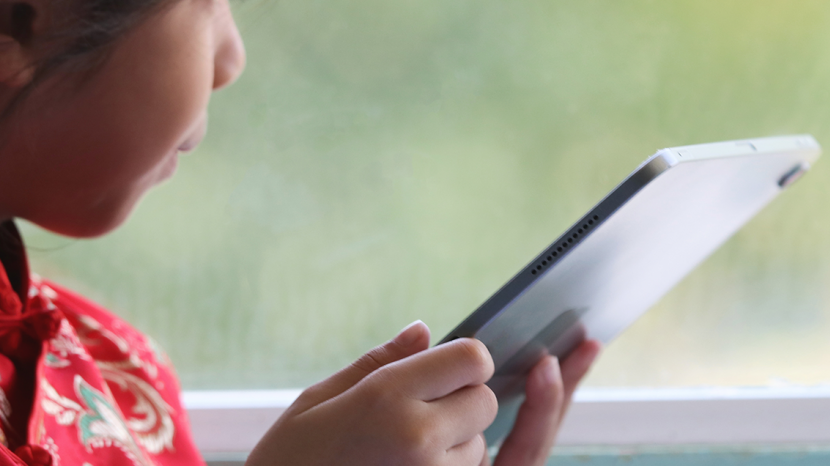
Αν αναρωτιέστε πώς να αποκλείσετε έναν ιστότοπο στο Safari, μην φοβάστε ποτέ. Σε αυτό το σεμινάριο, θα εξηγήσουμε πώς να αποκλείσετε ιστότοπους στο iPhone και πώς να αποκλείσετε ιστότοπους σε ένα iPad με iPadOS. Οι περισσότεροι χρήστες smartphone κρατούν τις συσκευές τους για τον εαυτό τους και δεν έχουν πραγματική ανάγκη να μοιράζονται τα τηλέφωνά τους παρά μόνο να μοιράζονται φωτογραφίες ή να τις δανείζουν σε έναν φίλο τους για να πραγματοποιήσουν μια κλήση. Υπάρχουν φορές, ωστόσο, που είναι απαραίτητος ο περιορισμός της πρόσβασης στον ιστότοπο. Ας πούμε ότι τα παιδιά ή τα εγγόνια σας τελείωσαν και θέλουν να ελέγξουν τις εφαρμογές σας. Θα θέλετε να είστε βέβαιοι ότι θα αποκλείσετε ακατάλληλο περιεχόμενο. Ή ίσως κυκλοφορεί κάποιο κακόβουλο λογισμικό ή ransomware. Γνωρίζοντας πώς να αποκλείσετε έναν ιστότοπο ή ιστότοπους στο iPhone ή το iPad σας, θα διατηρήσετε τα πράγματα ασφαλή και μπλοκαρισμένα Το περιεχόμενο θα εφαρμοστεί αυτόματα σε όλα τα εγκατεστημένα προγράμματα περιήγησης, συμπεριλαμβανομένων των Safari, Chrome, Firefox ή Opera Αφή.
Πώς να αποκλείσετε τοποθεσίες σε ένα iPhone
Η Apple προσφέρει δύο επιλογές για τον αποκλεισμό ιστοτόπων: η μία είναι να αποκλείσετε όλους τους ιστότοπους και να προσθέσετε στη λίστα επιτρεπόμενων τις επιλογές σας ή να αποκλείσετε συγκεκριμένους ιστότοπους. Η Apple διευκόλυνε και τις δύο αυτές επιλογές χρησιμοποιώντας το μενού ρυθμίσεων χρόνου οθόνης. Θα παρατηρήσετε πολλές λειτουργίες και επιλογές καθώς περνάτε από τις ρυθμίσεις του Screen Time. Μπορείτε πάντα να κάνετε προσαρμογές σε αυτές μόλις ολοκληρώσετε τη ρύθμιση των περιορισμών περιεχομένου. Ετοιμος?
Για να ενεργοποιήσετε τον αποκλεισμό περιεχομένου:
- Ανοιξε το Εφαρμογή ρυθμίσεων
- Παρακέντηση Χρόνος οθόνης
- Παρακέντηση Ενεργοποιήστε το Screen Time
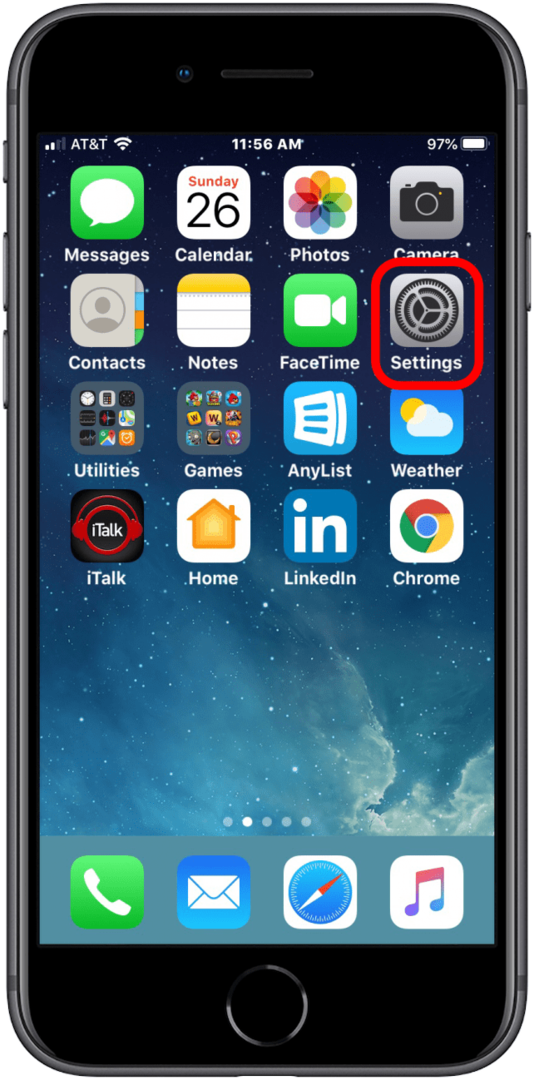
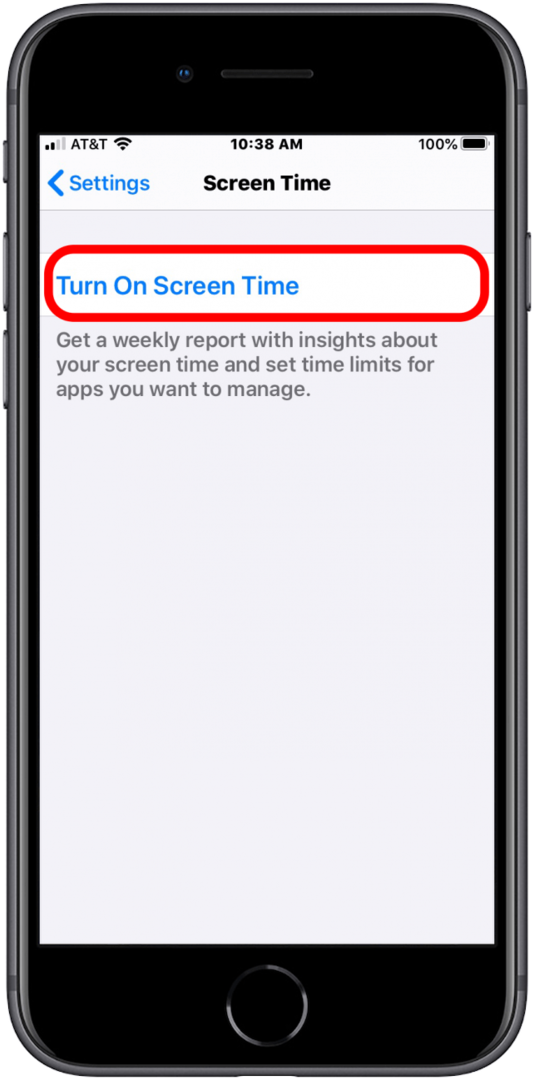
- Παρακέντηση Να συνεχίσει
- Παρακέντηση Αυτό είναι το τηλέφωνό μου, ή Αυτό είναι το τηλέφωνο του παιδιού μου
- Παρακέντηση Περιορισμοί περιεχομένου και απορρήτου
- Λάβετε υπόψη ότι σε αυτήν την οθόνη, υπάρχει η επιλογή ενεργοποίησης ενός κωδικού πρόσβασης χρόνου οθόνης. Εάν δεν κάνετε αυτήν την επιλογή εδώ, οποιοσδήποτε μπορεί να απενεργοποιήσει τους περιορισμούς σας. Όταν γίνεται πρόσβαση σε περιορισμένο περιεχόμενο, το τηλέφωνο προσφέρει στον χρήστη την επιλογή να απενεργοποιήσει τους περιορισμούς. Ένας κωδικός πρόσβασης θα τους εμποδίσει να χρησιμοποιήσουν αυτήν την επιλογή.
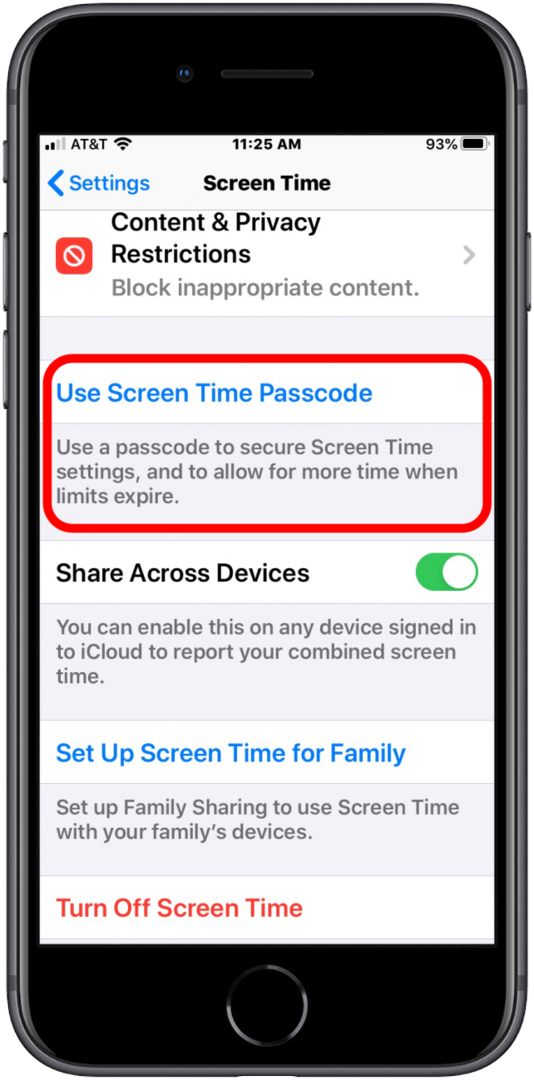
- Ανάβω Περιορισμοί περιεχομένου και απορρήτου πατώντας το κουμπί στα δεξιά.
- Πατήστε Περιορισμοί περιεχομένου.
- Πατήστε Περιεχόμενο ιστοσελίδων.
- Από αυτό το μενού, έχετε τρεις επιλογές που μπορείτε να ελέγξετε: να επιτρέψετε την απεριόριστη πρόσβαση (φυσικά, δεν θα ήσασταν εδώ εάν αυτός είναι ο στόχος σας), να περιορίσετε ιστότοπους για ενηλίκους ή να επιτρέψετε μόνο ιστότοπους.
Πώς να αποκλείσετε ιστότοπους σε iPhone—Περιορίστε τους ιστότοπους για ενήλικες
- Ανοιξε το Εφαρμογή ρυθμίσεων
- Παρακέντηση Χρόνος οθόνης
- Εάν δεν είναι ήδη ενεργοποιημένο, πατήστε Ενεργοποιήστε το Screen Time. Διαφορετικά, μεταβείτε στο βήμα 6
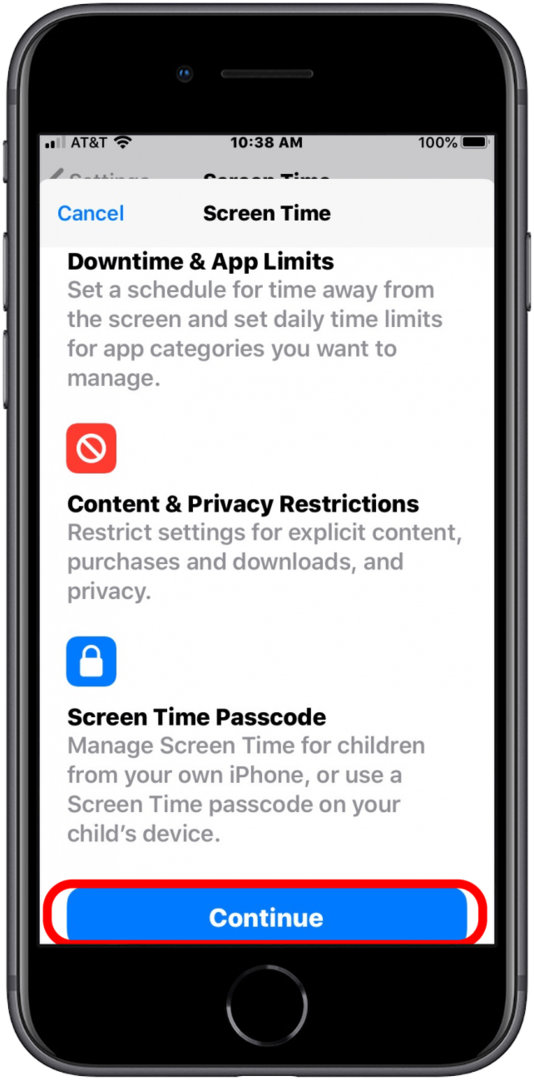
- Παρακέντηση Περιορισμοί περιεχομένου και απορρήτου.
- Ανάβω Περιορισμοί περιεχομένου και απορρήτου πατώντας το κουμπί στα δεξιά.

- Πατήστε Περιορισμοί περιεχομένου
- Πατήστε Περιεχόμενο ιστοσελίδων
- Πατήστε Περιορίστε τους ιστότοπους για ενήλικες
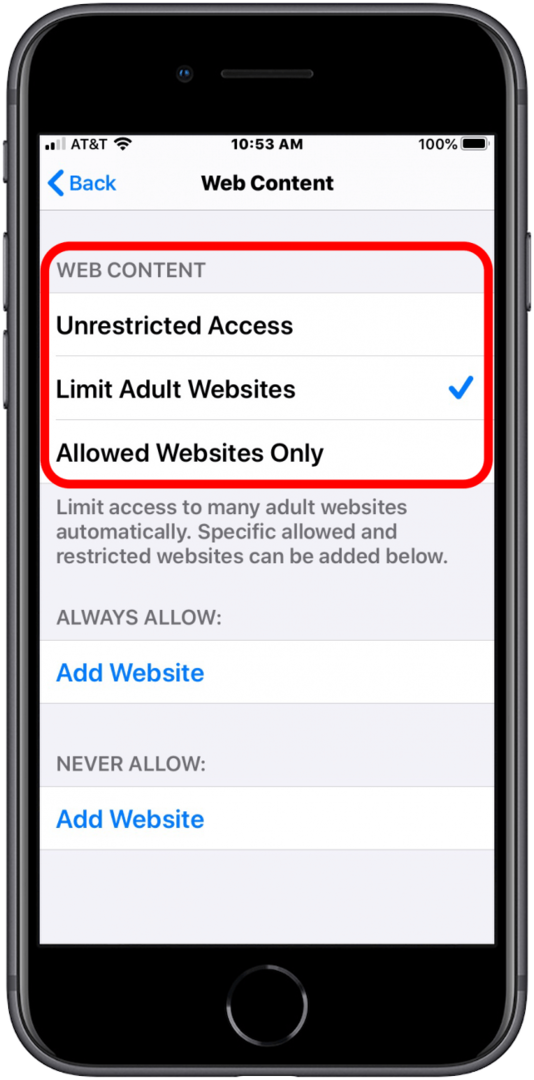
- Η επιλογή αυτής της επιλογής θα αποκλείσει αυτόματα πολλούς ιστότοπους για ενήλικες, αλλά εξακολουθεί να σας δίνει τη δυνατότητα να προσθέτετε ιστότοπους που επιτρέπονται πάντα ή δεν επιτρέπονται ποτέ.
Πώς να αποκλείσετε ιστότοπους σε ένα iPhone—Λίστα λευκών
Η Apple έχει ήδη επιλέξει βολικά ορισμένους ιστότοπους κατάλληλους για την ηλικία, επομένως δεν χρειάζεται να μεταβείτε και να προσθέσετε ιστότοπους όπως το Discovery Kids και η Disney με μη αυτόματο τρόπο. Μπορείτε να αφαιρέσετε οποιαδήποτε από αυτές τις προεγκεκριμένες επιλογές σύροντας προς τα αριστερά για διαγραφή.
- Ανοιξε το Εφαρμογή ρυθμίσεων.
- Παρακέντηση Χρόνος οθόνης.
- Εάν δεν είναι ήδη ενεργοποιημένο, ενεργοποιήστε το Screen Time.
- Παρακέντηση Περιορισμοί περιεχομένου και απορρήτου.
- Ανάβω Περιορισμοί περιεχομένου και απορρήτου πατώντας το κουμπί στα δεξιά.

- Πατήστε Περιορισμοί περιεχομένου
- Πατήστε Περιεχόμενο ιστοσελίδων
- Πατήστε Μόνο επιτρεπόμενοι ιστότοποι
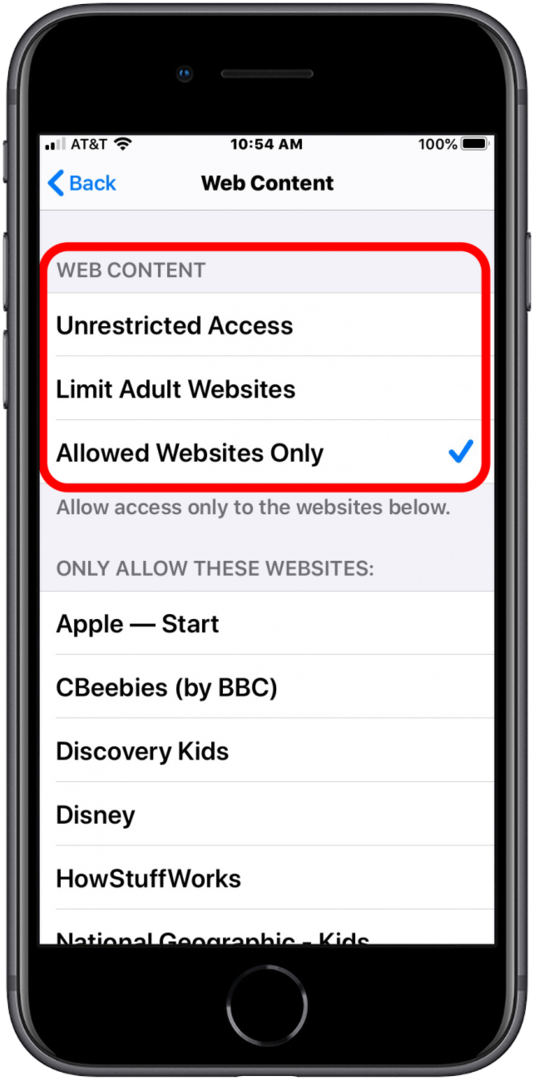
- Θα δείτε τους προεπιλεγμένους επιτρεπόμενους ιστότοπους παρακάτω.
- Στο κάτω μέρος αυτής της σελίδας, υπάρχει η επιλογή να προσθέσετε έναν ιστότοπο της επιλογής σας. Πατώντας που σας οδηγεί σε μια άλλη οθόνη που σας επιτρέπει να δώσετε στον ιστότοπο έναν τίτλο και να εισαγάγετε τη διεύθυνση URL.
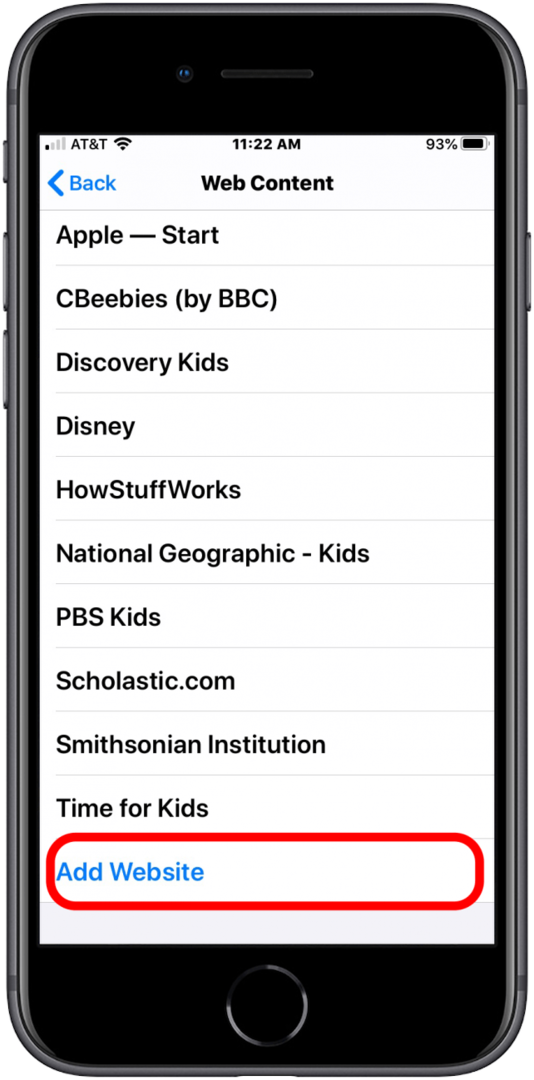
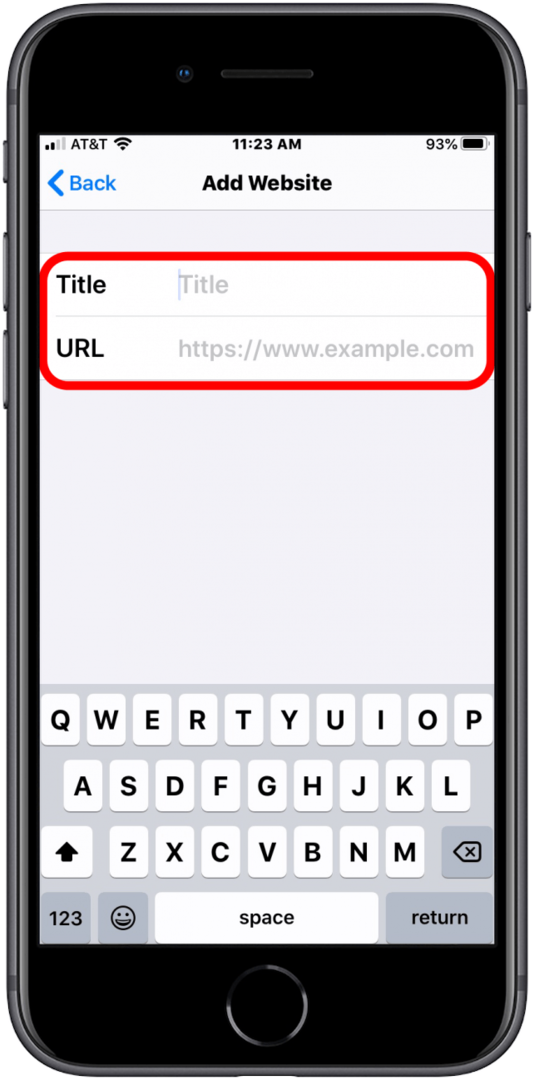
Αν αναρωτιέστε πώς να αποκλείσετε ιστότοπους στο iPad σας, τα βήματα είναι τα ίδια. Τώρα μπορείτε να είστε ήσυχοι γνωρίζοντας ότι το νεαρό μέλος της οικογένειάς σας προστατεύεται από ακατάλληλο περιεχόμενο στο Διαδίκτυο.
Η Erin είναι Web Editor για το iPhone Life και είναι συγγραφέας, συντάκτης και ερευνητής για πολλά χρόνια. Έχει πτυχίο επικοινωνίας με έμφαση στην ψυχολογία και την επικοινωνία και έχει περάσει πολλά από τα επαγγελματικά της χρόνια ως προπονήτρια σε διάφορους κλάδους επιχειρήσεων και ειδικοτήτων. Η Erin εντάχθηκε επίσημα στις τάξεις των χρηστών iPhone και Apple παντού πριν από περίπου εννέα χρόνια και έκτοτε απολαμβάνει τη μοναδική και προσαρμοσμένη αίσθηση της τεχνολογίας της Apple και των πολλών gadget της. Όταν δεν εργάζεται, η Έριν και ο γιος της απολαμβάνουν υπαίθριες περιπέτειες, κάμπινγκ και περνούν χρόνο με την εκλεκτική τους συλλογή από κατοικίδια.
Με το πρόγραμμα iPhone Life's Insider, οι συνδρομητές έχουν αποκλειστική πρόσβαση στον ολοκαίνουργιο Οδηγό iPadOS 15. Σχεδιασμένος από τους επαγγελματίες, ο οδηγός θα σας βοηθήσει να κατακτήσετε τις πολλές νέες δυνατότητες που είναι διαθέσιμες στο iPad σας συμπεριλαμβανομένων νέων τρόπων για πολλαπλές εργασίες, δημιουργίας προσαρμοσμένης αρχικής οθόνης, χρήσης των νέων λειτουργιών FaceTime κ.λπ πολύ περισσότερο. Ο Οδηγός μας iPadOS προσφέρει εκπαιδευτικά βίντεο και εκτυπώσιμες οδηγίες βήμα προς βήμα για να σας διδάξει όλα όσα χρειάζεται να γνωρίζετε. Εγγραφείτε στο πρόγραμμα μας Insider και επωφεληθείτε από α περιορισμένης διάρκειας έκπτωση 30 τοις εκατό, συν ένα επιπλέον 10 τοις εκατό εάν είστε ανώτερος υπάλληλος, βετεράνος ή προσωπικό σέρβις!